O Google Fotos é um dos serviços mais utilizados da Google que oferece um vasto leque de funcionalidades, incluindo armazenar, organizar e editar as suas fotografias e vídeos pessoais. Além do armazenamento de multimédia, o Google Fotos também permite criar uma apresentação de slides de fotografias de forma rápida e fácil.
Quer pretenda recordar as suas memórias mais queridas ou exibir as suas últimas férias, fazer uma apresentação de slides com o Google Fotos é rápido e fácil. Aqui está um guia detalhado sobre como fazer uma apresentação de diapositivos com o Google Fotos para cativar o seu público.
Conteúdo:


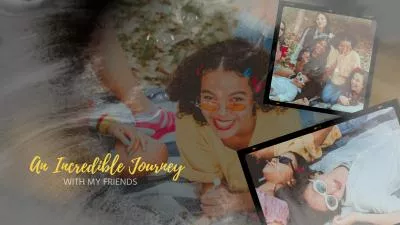
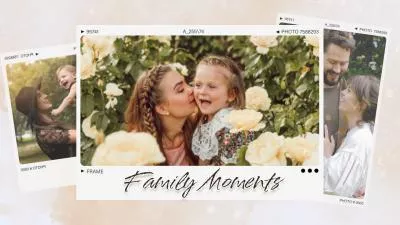
Crie vídeos mais rapidamente com os modelos pré-feitos do FlexClip →
Comece do zero facilmente com o Criador de vídeos online do FlexClip →
Não perca: Editor de vídeos de fotos do Google | Edite vídeos no Google Fotos →
Parte 1 Como fazer uma apresentação de slides do Google Fotos
Se experimentar compilar uma coleção memorável de fotografias de família ou as últimas fotografias de viagem, o Google Fotos facilita a transformação das suas memórias favoritas numa apresentação de slides cativante. Consulte os tutoriais abaixo para saber como fazer uma apresentação de slides no Google Fotos:
Como fazer uma apresentação de slides simples no Google Fotos
É isso! Aqui, a sua apresentação de slides será exibida no seu computador.
Como fazer uma apresentação de slides com música usando o Google Fotos
Mas e a música? Como fazer uma apresentação de slides com música no Google Fotos? Fazer uma apresentação de slides com música no Google Fotos é igualmente simples, mas em vez de criar apenas uma apresentação de slides, terá de criar um projeto de filme. Basta seguir os passos simples abaixo para criar uma apresentação de slides com música no Google Fotos.
Embora possa escolher as fotografias que aparecem numa apresentação de slides do Google Fotos, não existe mais nenhuma opção para personalizar esta apresentação de slides com efeitos. Isto significa que, se pretender uma apresentação de slides com todos os detalhes, terá de procurar outra solução. Continue a ler para encontrar uma solução perfeita.
Parte 2 A melhor maneira de criar uma apresentação de slides com música e efeitos do Google
De facto, o Google Fotos tem funcionalidades limitadas para criar uma poderosa apresentação de slides com música e efeitos. Além disso, não pode partilhar a sua apresentação de slides diretamente. Para melhor atender às suas necessidades, aqui está uma ferramenta alternativa para fazer apresentações de slides do Google Fotos - FlexClip.
Editor de vídeo FlexClip - O melhor guia para principiantes (Início ao Fim)
As melhores funcionalidades do FlexClip para criar uma apresentação de slides a partir do Google Photos:
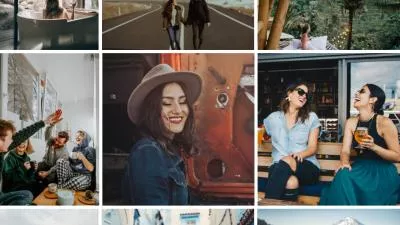


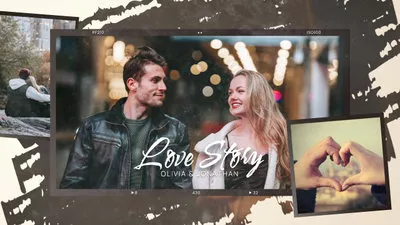
Agora, siga os passos simples que se seguem para aprender a criar apresentações de slides a partir do Google Fotos com música e efeitos.
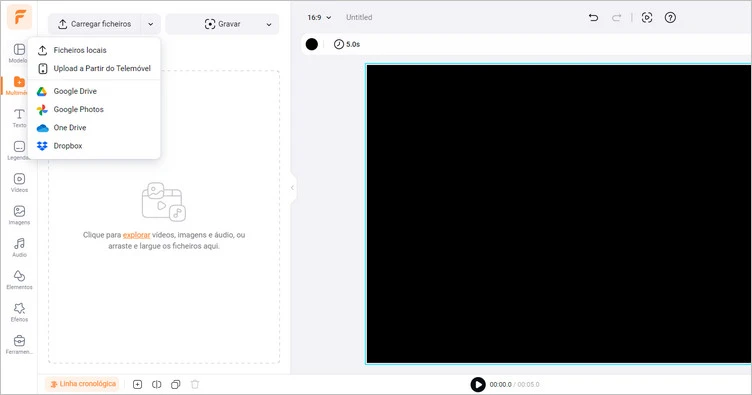
Criar uma apresentação de slides com música e efeitos do Google Fotos - Carregar
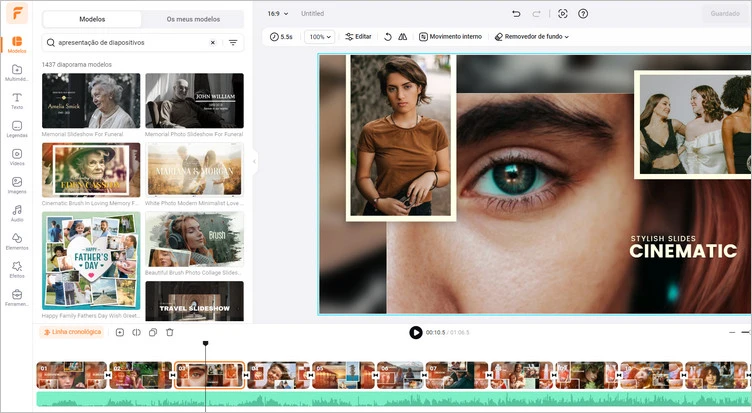
Criar uma apresentação de slides com música e efeitos do Google Fotos - Começar
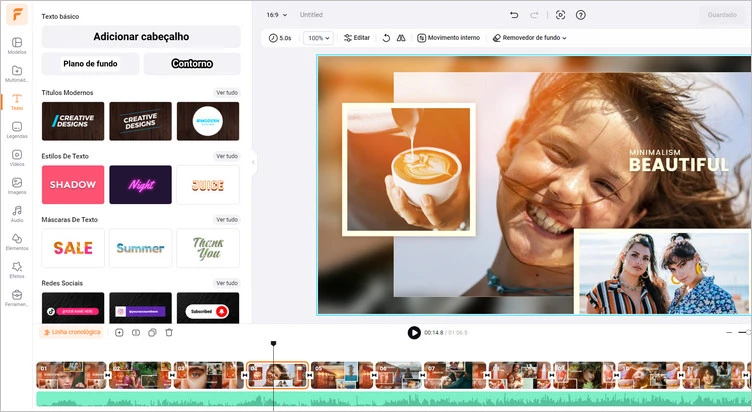
Criar uma apresentação de slides com música e efeitos do Google Fotos - Personalizar
Observações finais
Agora já sabe como criar uma apresentação de slides a partir do Google Fotos. Se achou esta publicação útil, não se esqueça de a partilhar com outras pessoas! A propósito, o FlexClip é uma ferramenta multifunções que pode utilizar para criar todo o tipo de apresentações de slides e vídeos devido às suas funcionalidades poderosas, ferramentas de edição fáceis de usar e integração de IA. Experimente já!


